Ritagliare le pagine di un PDF per rimuovere margini indesiderati offre numerosi vantaggi che vanno oltre l'aspetto estetico. Eliminando i bordi superflui, è possibile ottimizzare lo spazio sulla pagina, migliorare la leggibilità su diversi dispositivi e garantire un aspetto uniforme e professionale ai documenti. Questo processo è particolarmente utile nella preparazione di file per la stampa o quando si rende necessario apportare modifiche e annotazioni senza distrazioni. Per ottenere risultati efficaci, la scelta del software è fondamentale. Tra i tanti strumenti disponibili, PDFelement si distingue come la soluzione più semplice e affidabile, che esploreremo in questo articolo.
Se consideriamo che il valore di ogni programma che si rispetti risiede nelle sue funzionalità, quello di PDFelement è letteralmente alle stelle. Questo programma possiede funzionalità di editing super avanzate e garantisce risultati eccellenti. Non c'è alcun limite alla portata delle modifiche applicabili. PDFelement, infatti, permette di aggiungere, eliminare, estrarre, ruotare, unire, dividere, ritagliare e riordinare le pagine in pochi clic, rendendo la gestione dei documenti rapida e intuitiva. Che si tratti di riorganizzare un documento complesso, estrarre singole pagine per firme specifiche o risistemare appunti di ricerca, PDFelement garantisce un’esperienza fluida e professionale, anche con file di grandi dimensioni. Grazie alla sua interfaccia user-friendly, è la soluzione ideale per chi cerca efficienza senza compromessi.
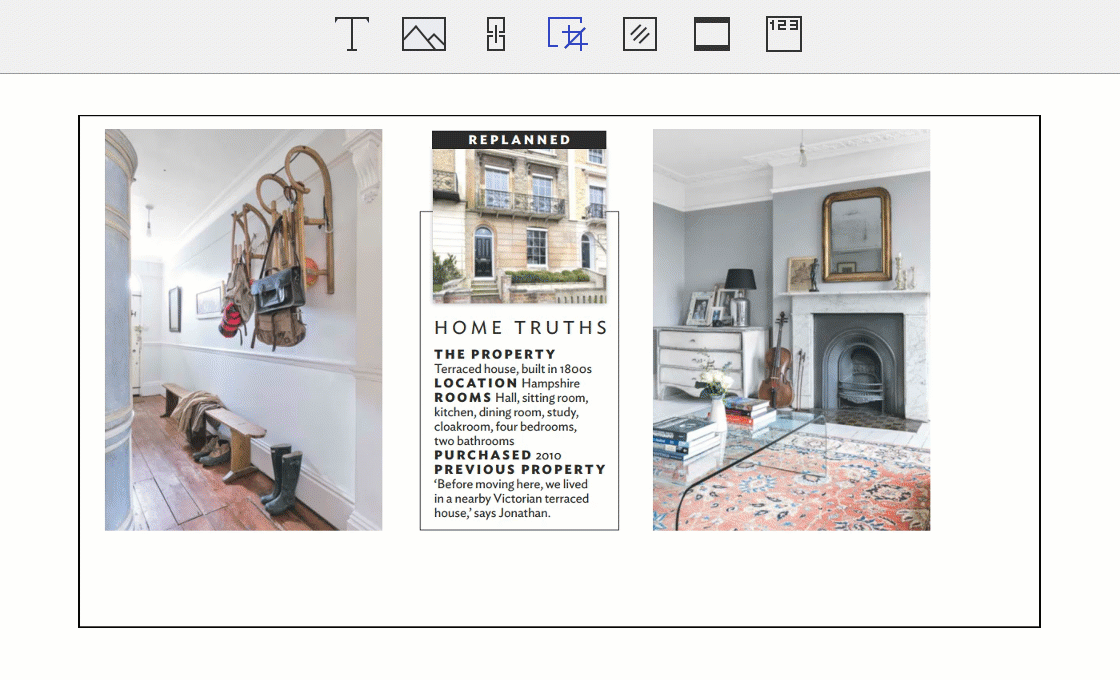
Come ritagliare un file PDF
Primo Passaggio. Apri il PDF
Per prima cosa, dovrai importare il tuo PDF all'interno di PDFelement. Per farlo, clicca sul pulsante Apri nella schermata Home e sfoglia le cartelle locali.

Secondo Passaggio. Ritaglia le Pagine dei PDF
Clicca sul menu Organizza e individua il pulsante Ritaglia, quindi sposta il cursore sull'area della pagina che vuoi ritagliare e seleziona l'intervallo per il ritaglio. Fai doppio clic sull'area selezionata per visualizzare le impostazioni di ritaglio.
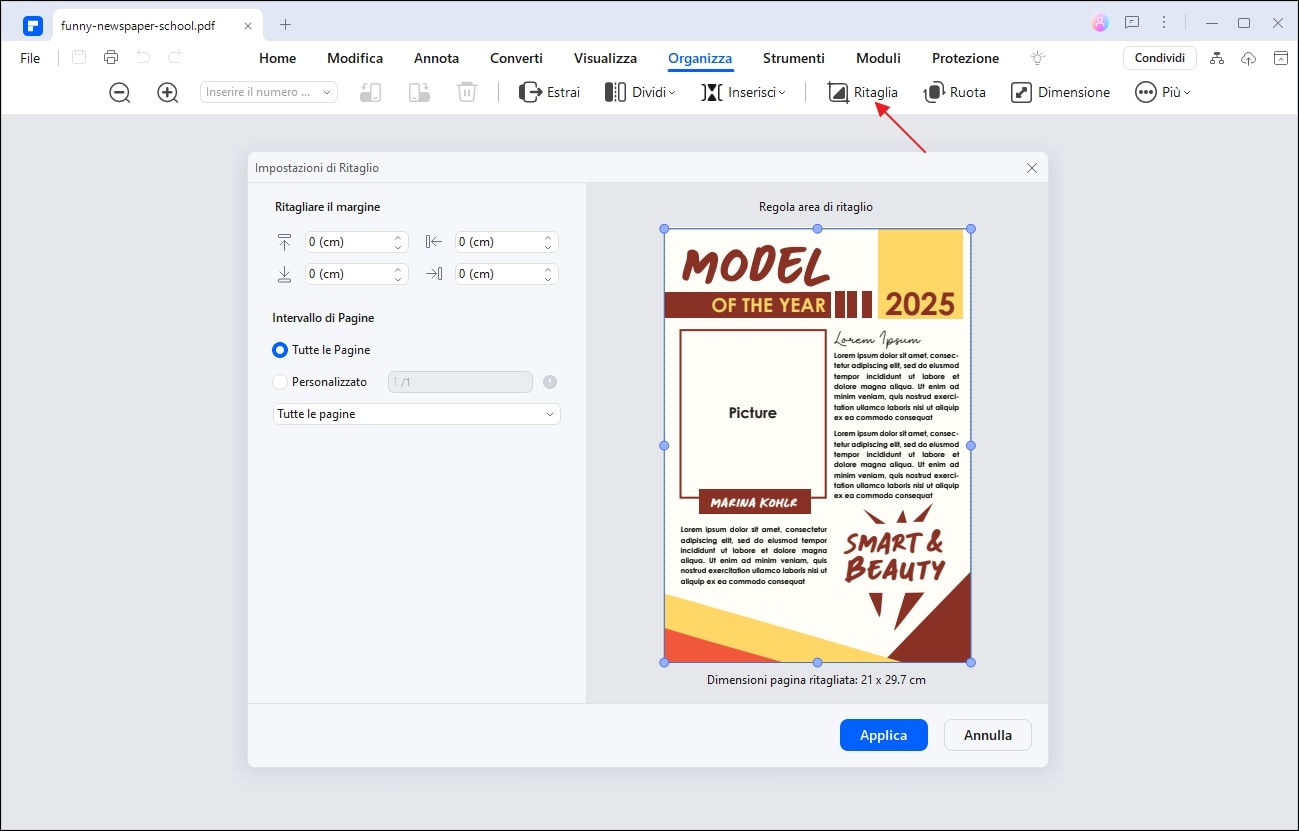
Consiglio 1. Modifica la dimensione del PDF (Opzionale)
Oltre al ritaglio, PDFelement ti permette anche di cambiare la dimensione della pagina del PDF. Vai a Organizza > Dimensione. È possibile impostare la carta sui formati comunemente utilizzati, come A4, A3, B5, ecc., oppure personalizzare la lunghezza e la larghezza. Naturalmente puoi anche modificare l'orientamento della carta, proprio come fai in Microsoft Word ed Excel.
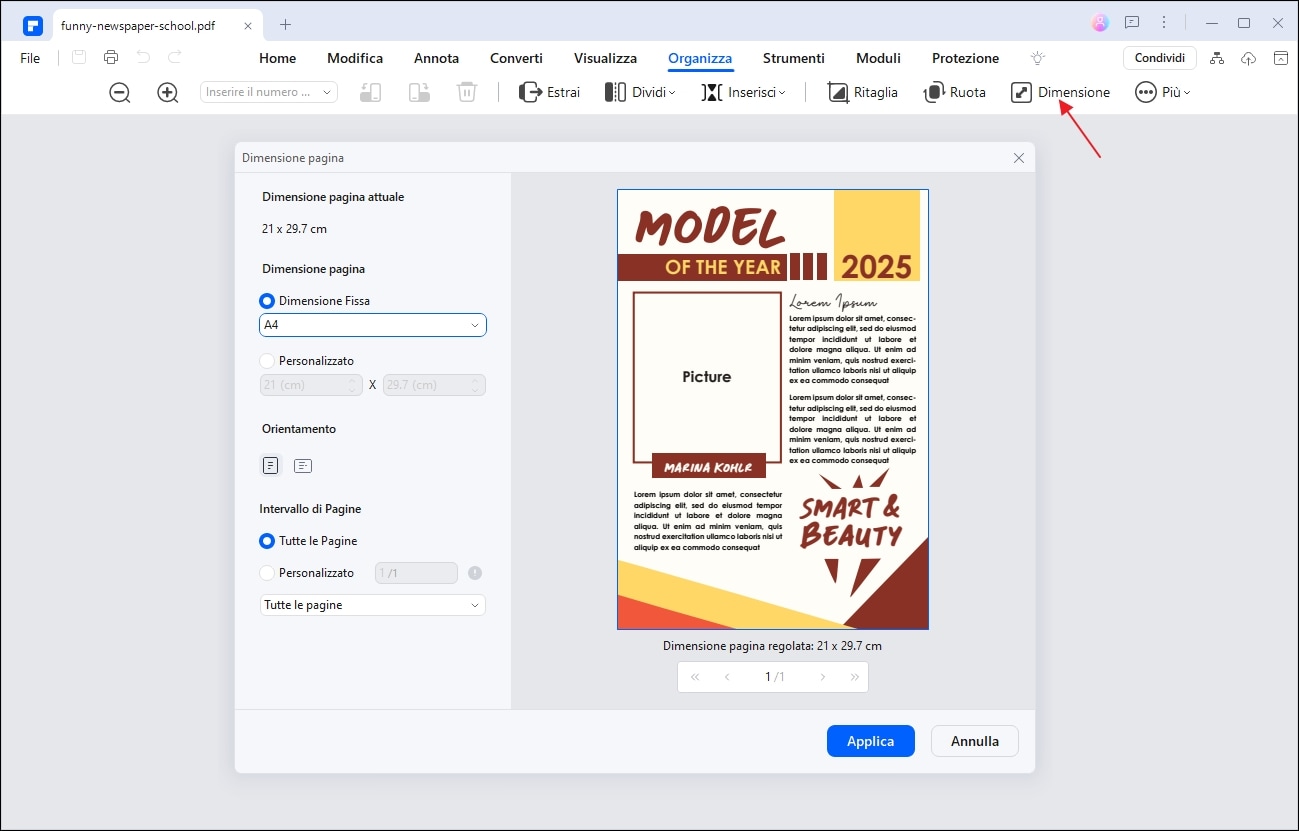
Consiglio 2. Rimuovi automaticamente i margini bianchi del PDF (Opzionale)
PDFelement ora consente di rinoscoscere automaticamente i margini bianchi e eilinimarli in un click. Vai a Organizza > Ritaglia. Troverai l'opzione "Rimuovi margini bianchi" e clicca su di esso. È possibile impostare la modifica su tutte le pagine per ottenere un risultato unico del'intero PDF.
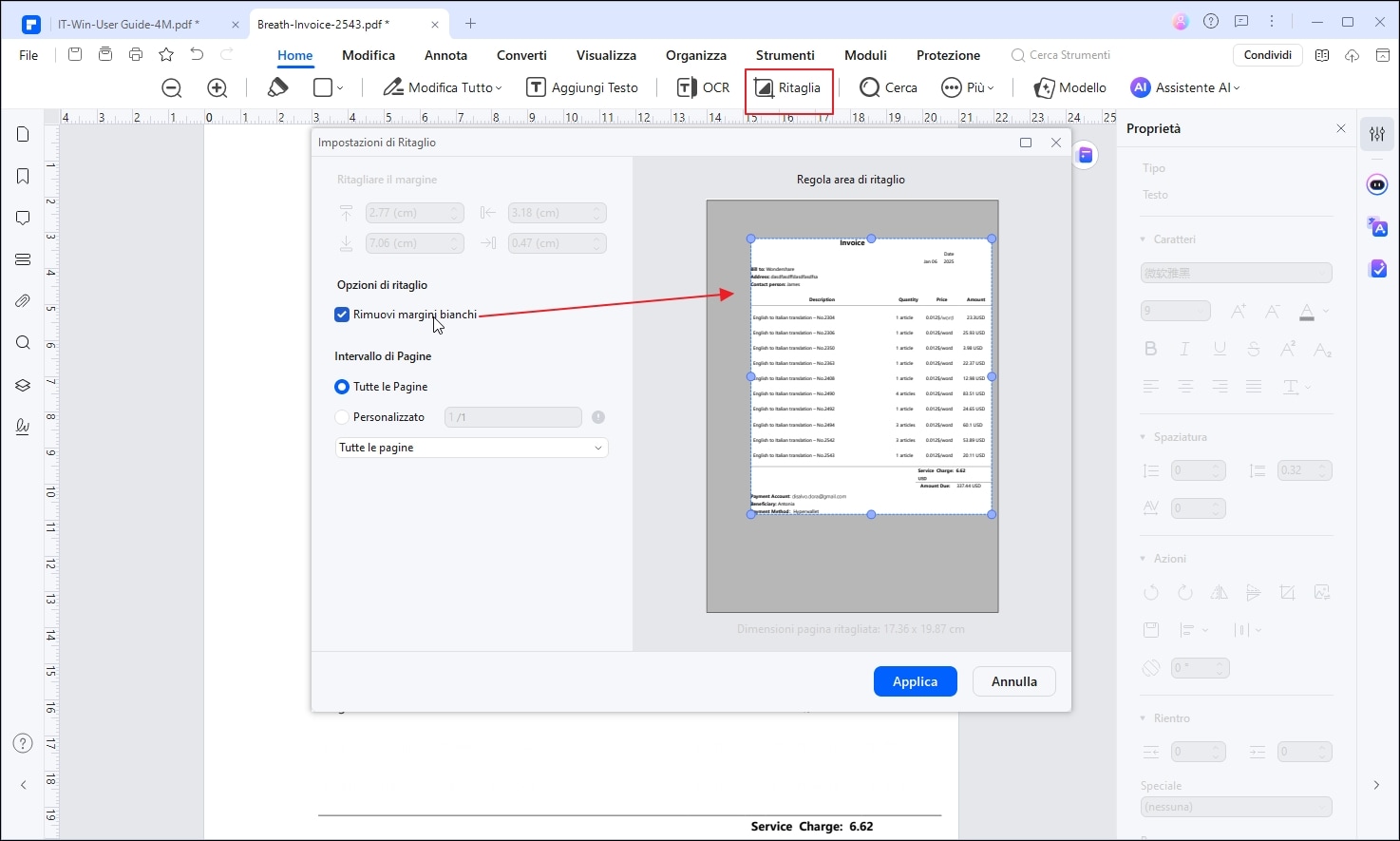
Come aumentare i margini di un file PDF
Aumentare i margini di un PDF può essere essenziale in diversi contesti pratici: ad esempio, quando si desidera aggiungere spazio per le annotazioni a mano, inserire rilegature per la stampa oppure semplicemente migliorare la leggibilità del contenuto su schermo. In ambito accademico o aziendale, un margine più ampio facilita l’aggiunta di commenti o note, mentre per i documenti stampati è utile per evitare che il testo venga tagliato. È anche una soluzione efficace quando si convertono documenti da Word o altri formati che non rispettano le dimensioni standard della pagina PDF.
Vediamo ora come aumentare i margini di un PDF passo dopo passo, utilizzando strumenti pratici e accessibili:
Passaggio 1. Importa il tuo PDF al PDFelement
Importa il tuo file da modificare nel PDFelement.
Passaggio 2. Rimuovi i margini PDF
Vai alla scheda Strumenti → Più → Margini pagina.
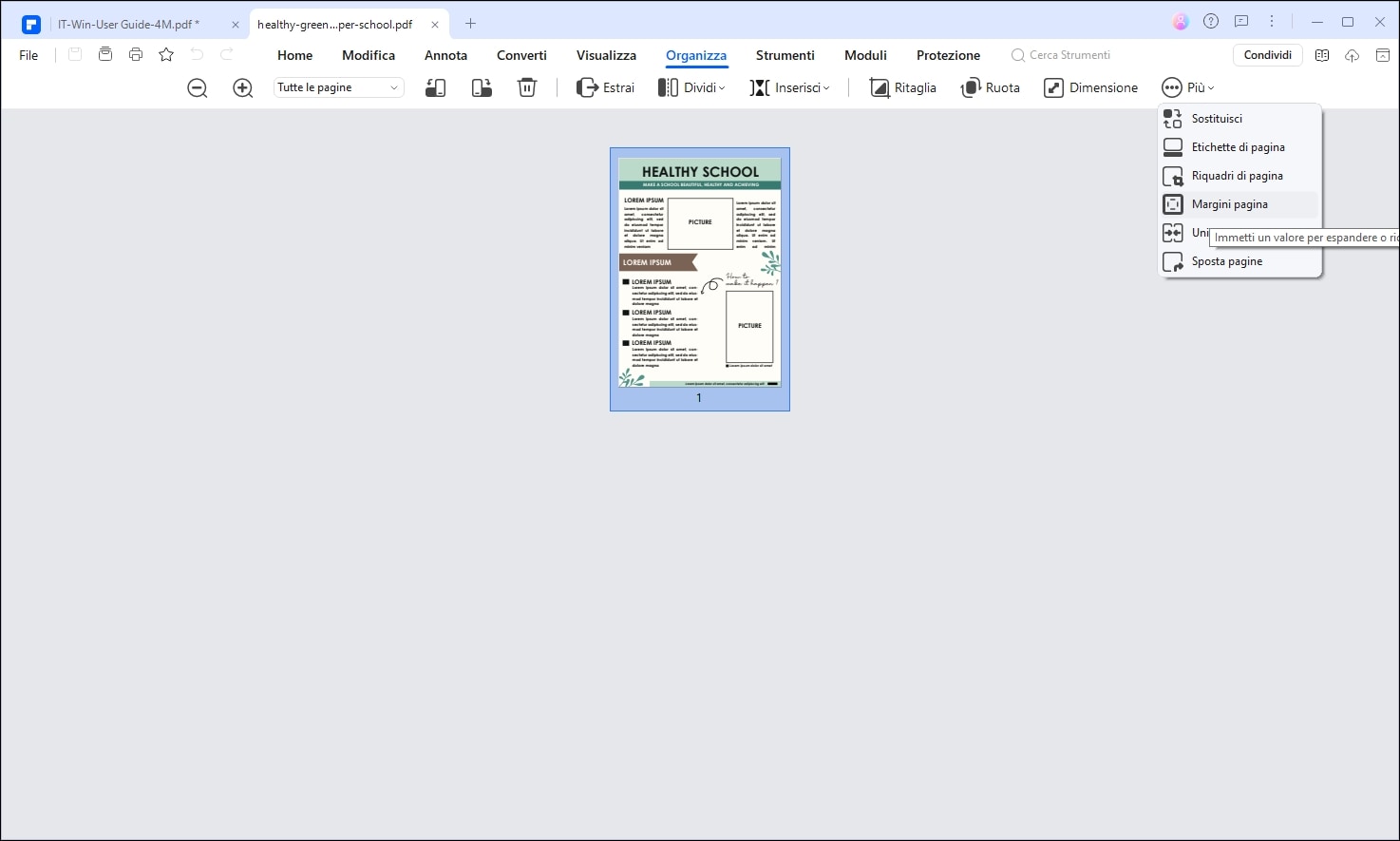
Nella finestra che si apre, imposta i margini desiderati. Inserisci il valore in centimetri, a seconda delle tue esigenze.
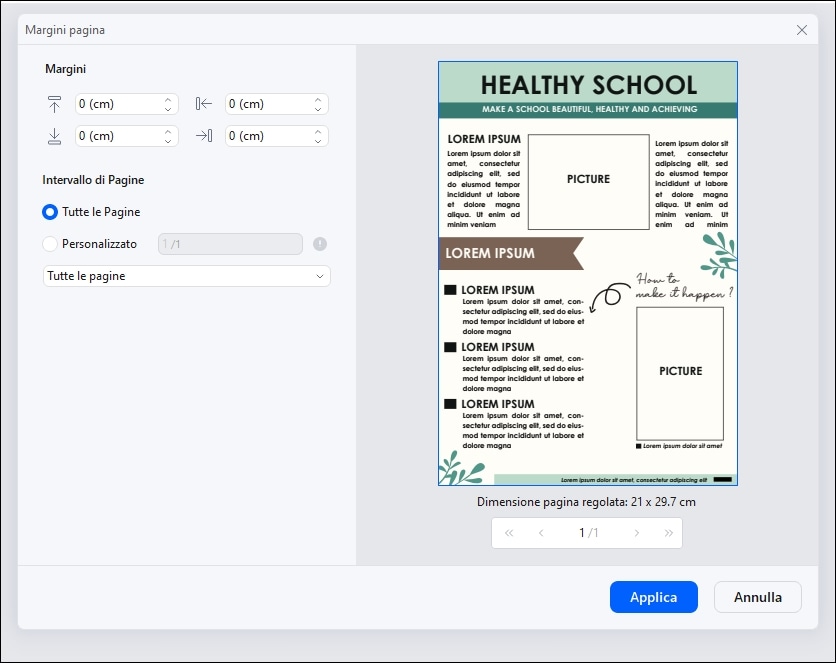
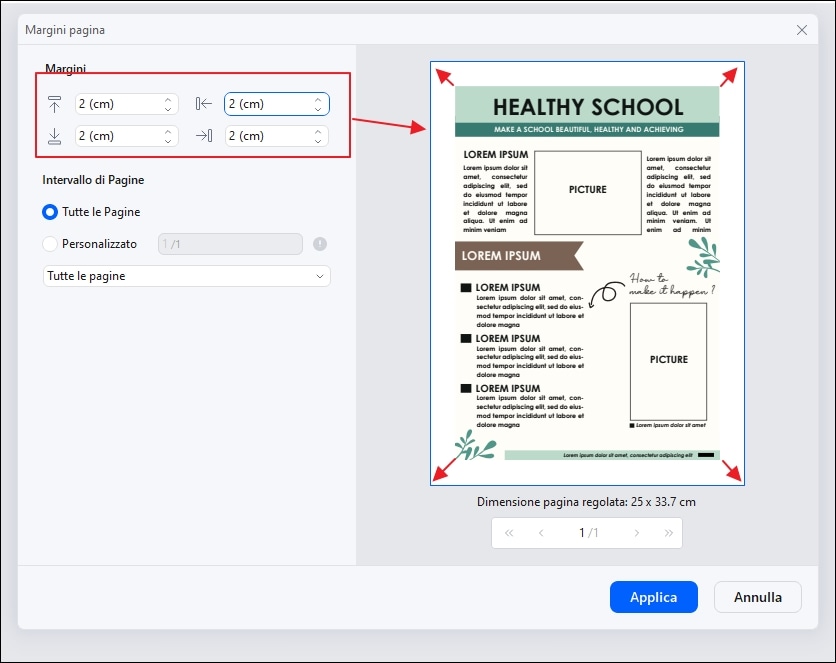
Dopo aver applicato i margini, il tuo PDF avrà uno spazio extra attorno al contenuto, utile per note, rilegature o una presentazione più pulita.
Con PDFelement puoi anche usare:
- Editing avanzato: Modifica testi, immagini e pagine dei PDF senza limiti, garantendo risultati di alta qualità.
- Strumenti di annotazione: Aggiungi annotazioni e metti in evidenza i contenuti più importanti dei documenti.
- Conversione file: Trasforma i file PDF in formati come Word, Excel e PowerPoint, mantenendo il 100% della qualità originale.
- Compatibilità superiore: Garantisce un livello di compatibilità senza paragoni con i diversi formati e sistemi.
- Funzione OCR integrata: Digitalizza documenti scansionati, rendendoli completamente modificabili.
- Modifiche avanzate ai documenti scannerizzati: Esegui operazioni come rimozione, inserimento e ridimensionamento degli elementi nei documenti digitalizzati.
 100% sicuro | Senza pubblicità |
100% sicuro | Senza pubblicità |


Salvatore Marin
staff Editor